Adobe Illustrator má mnoho efektů, které lze přidat do textu, aby okolí vypadalo realističtěji. Můžete například, aby text vypadal, jako by měl osvětlení, vržením stínu. Tyto efekty lze také přidat k objektům; tento článek vám však ukáže jak přidat tvrdý nebo vržený stín k textu v aplikaci Adobe Illustrator .

Jak přidat stín do textu v Illustratoru
Přidáním tvrdých nebo vržených stínů do textu lze zvýšit jejich efekt a také učinit okolí realističtější. Stíny mohou také přidat perspektivu a hloubku textu. Tento článek vás provede jednoduchými kroky přidání stínu do textu v Illustratoru.
- Otevřete a připravte Illustrator
- Napište a připravte text
- Rozbalte text
- Ořízněte text diagonálně nástrojem Nůž
- Použijte Přímý výběr nástroj pro výběr spodní části textu
- Změňte barvu spodní části textu
- Použijte nástroj Odrážet k odrazu kopie slova
- Sjednoťte zrcadlený text
- Změňte perspektivu odraženého textu
- Přidejte ke stínu přechod
- Snižte krytí stínu
1] Otevřete a připravte Illustrator
Prvním krokem je otevření a příprava aplikace Illustrator. Klepnutím na ikonu aplikace Illustrator ji otevřete. Když se Illustrator otevře, přejděte na horní lištu nabídek a klikněte na Soubor a poté na Nový nebo stiskněte Ctrl + N . Otevře se dialog Možnosti nového dokumentu, kde můžete vybrat vlastnosti, které chcete pro nový dokument. Po výběru možností klikněte na OK k jeho vytvoření.
2] Napište a připravte text
V tomto kroku napíšete text, ke kterému chcete přidat stín v Illustratoru. Chcete-li napsat text, přejděte do levého panelu nástrojů a vyberte možnost Typový nástroj nebo stiskněte T na vaší klávesnici. S aktivním textovým nástrojem klikněte na kreslicí plátno a zadejte text, ke kterému bude stín přidán. Ujistěte se, že jste v textu provedli všechny požadované změny, a ujistěte se, že je pravopis správný. Po několika dalších krocích, které budou následovat, nebudete moci upravovat některé aspekty textu. všimněte si, že efekt stínu bude vypadat mnohem lépe na určitých typech písem.

Toto je text, který bude použit.
3] Rozbalte text
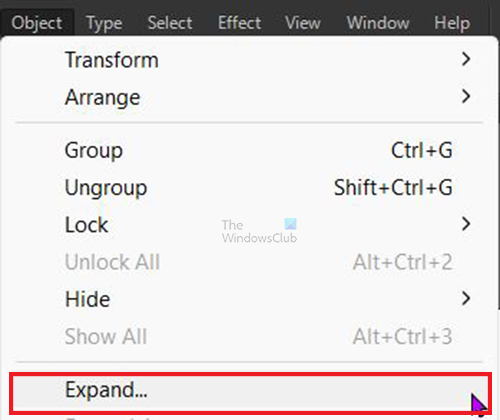
Dalším krokem je rozbalení textu, text rozbalíte tak, že jej vyberete a přejdete na horní lištu nabídek a stisknete Objekt pak Rozšířit .
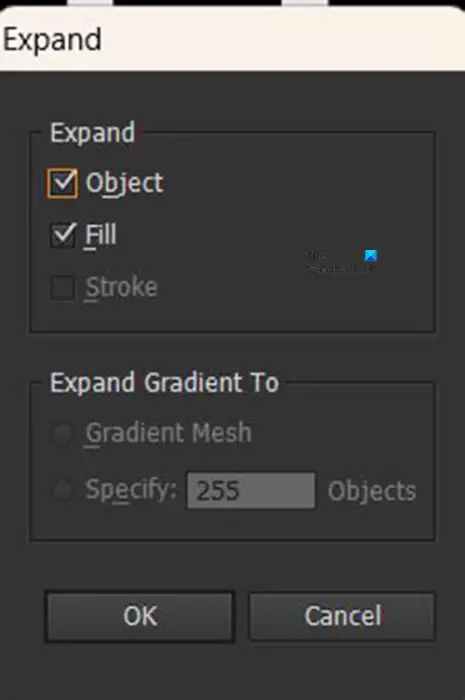
The Rozšířit Zobrazí se okno možností, stačí stisknout OK . Všimnete si, že kolem textu je červený obrys s některými úchyty.
4] Ořízněte text diagonálně pomocí nástroje Nůž
Nyní, když je text roztažený, je čas text oříznout, řez bude diagonální z levého dolního do pravého horního rohu. Střih vám umožní dát spodní části textu jinou barvu.
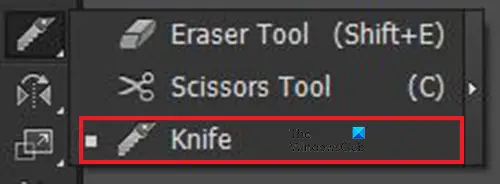
Chcete-li provést vyříznutí, vyberte text a poté přejděte na levý panel nástrojů a vyberte Nástroj nůž . nástroj Nůž je ve stejné skupině jako nástroj Nástroj Guma a Nástroj nůžky .

nástroj pro vyčištění nastavení čistého rozhraní
S vybraným textem a aktivním nástrojem Nůž podržte Všechno zatímco kliknete a držíte levé tlačítko myši a táhnete od spodního okraje textu k pravému hornímu rohu. Uvidíte čáru podél cesty, kam jste přetáhli myš. Uvolněte myš a Všechno klíč. Pokud nejste spokojeni s řezem lis Ctrl + Z chcete-li akci vrátit zpět, zkuste řez znovu.
5] Použijte Přímý výběr nástroj pro výběr spodní části textu
Nyní, když je text rozřezán na dvě části, je čas vybrat spodní část textu. přejděte na levý panel nástrojů a klikněte na nástroj pro přímý výběr. s Přímý výběr aktivní nástroj, klepněte na levý okraj spodní části textu, klepněte a přetáhněte do pravého dolního rohu textu. Chcete vybrat pouze spodní část, která je oříznuta.
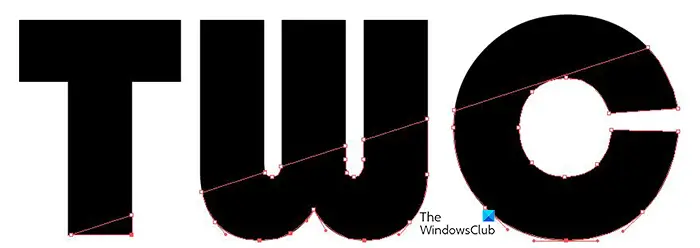
Uvidíte vybranou část textu obklopenou červeným obrysem a úchyty.
6] Změňte barvu spodní části textu
S vybranou spodní částí textu přejděte na vzorník barev vpravo a klikněte na červenou.
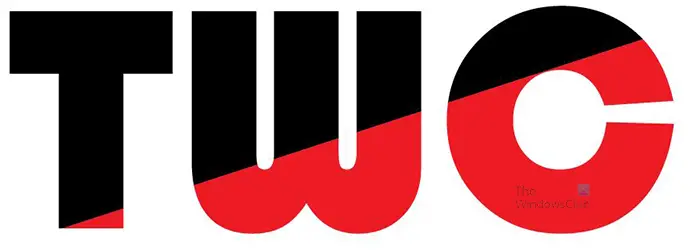
Všimnete si, že se barva vybrané části změní a začíná se projevovat efekt stínu.
7] Použijte nástroj Reflect k odrazu kopie slova
V tomto kroku se vytvoří stín. Chcete-li získat dokonalou kopii textu, který bude stínem, měli byste odrážet původní text.
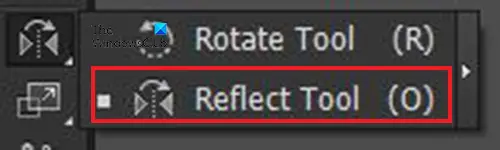
Chcete-li vytvořit odraz pro stín, vyberte celý text a poté přejděte na levý panel nástrojů a klikněte na Odrážet nástroj nebo stiskněte Ó na vaší klávesnici. Nástroj Reflect je ve stejné skupině jako nástroj Otočte nástroj .
S vybraným textem klikněte na nástroj odrážení a podržte jej Všechno a klepněte pod text na místo, kde chcete, aby byl spodní okraj odraženého textu. Ten by měl být co nejblíže původnímu textu. 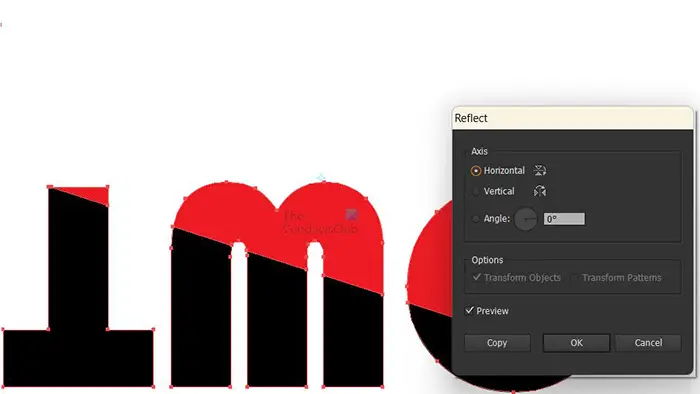
Objeví se pole Reflect options, stiskněte Preview, pokud není vybráno, abyste viděli živý náhled akcí. Poté kliknete Horizontální protože chcete, aby se text odrážel vodorovně pod původním textem. Po provedení požadovaných voleb stiskněte kopírovat aby se odražený text stal kopií originálu. Pokud stisknete OK namísto kopírovat , původní text bude otočen do odraženého bodu. Neměli byste stín, se kterým byste mohli pracovat. Stisknutím tlačítka Kopírovat se text duplikuje a zobrazí se tam, kde jste klikli.
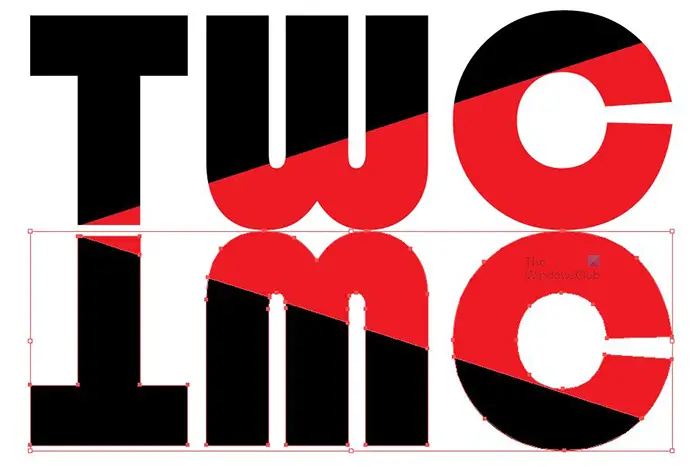
Toto je text, který se odráží pod původním textem. Pokud jsou od sebe příliš daleko, můžete je posunout blíže k sobě, blíže dává stínu realističtější vzhled. Při pohledu na stín a odraz můžete vidět jejich další využití v jiných projektech.
8] Sjednoťte zrcadlený text
Nyní, když se stínový text odráží pod původním textem, je čas sjednotit obě části textu. budete muset text sjednotit, protože v předchozích krocích byl text rozřezán na dvě části.
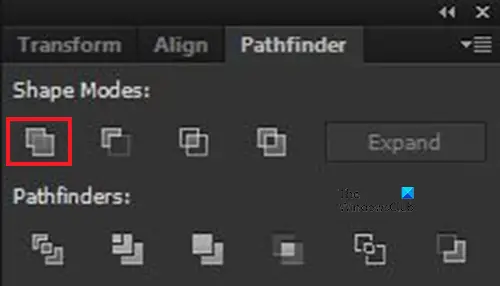
Chcete-li text sjednotit, vyberte odražený text a přejděte na Průkopník panelu a klikněte Sjednotit .
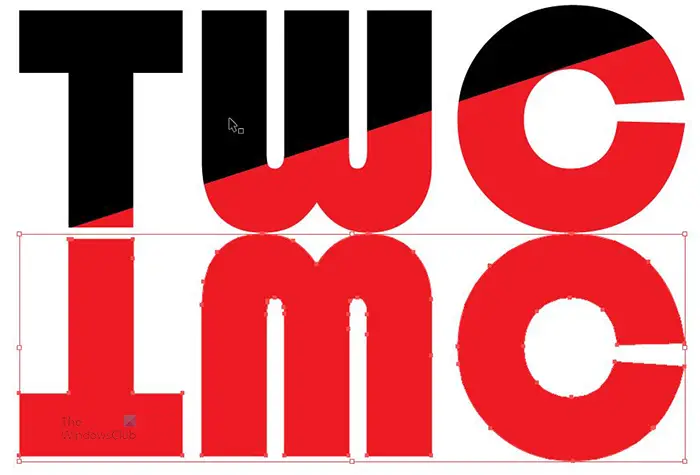
Uvidíte, jak se barvy otočeného textu spojí do jedné. Tento odraz by mohl fungovat v případech, kdy se chcete odrážet v nějaké vodě. Chcete-li se však odrazit na povrchu, budete muset stín naklonit, aby byl realističtější.
9] Změňte perspektivu odraženého textu
Aby odraz vypadal realističtěji, je třeba změnit perspektivu. V závislosti na verzi aplikace Illustrator, kterou máte, můžete najít Nástroj zkreslení perspektivy na levém panelu nástrojů. Kliknete na text, poté kliknete na nástroj Zkreslení perspektivy a upravíte obrázek.
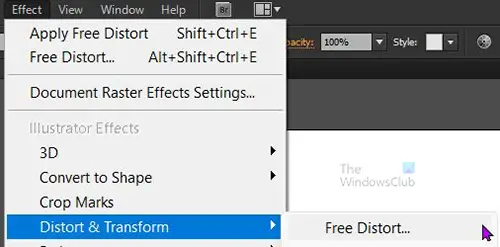
Metoda, která bude v tomto článku použita ke změně perspektivy, je efekt volného zkreslení. Klikněte na odražený text, přejděte na horní lištu nabídky a stiskněte Účinek pak Deformovat a transformovat pak Volné zkreslení .
Objeví se okno Volné zkreslení zobrazující text tak, jak je. Poté budete muset vybrat a přetáhnout části textu, které chcete deformovat. Pokud to chcete udělat znovu, stiskněte Reset pro vrácení změn a pak můžete začít znovu. Nezapomeňte zkreslit text podle toho, kde svítí zdroj světla.
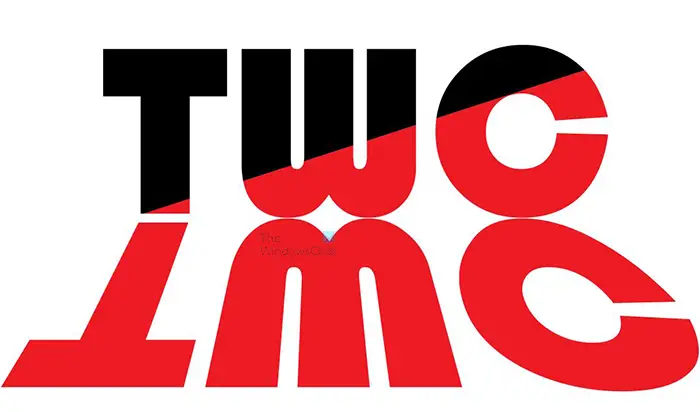
Po dokončení deformace textu klikněte OK zavřít a přijmout změny. Výše uvedený obrázek je výsledkem zkreslení. Dva horní okraje byly přetaženy na stranu, což dalo horní části širší vzhled.
10] Přidejte ke stínu přechod
Aby byl stín realističtější, můžete k němu přidat přechod. ztmavili byste jej tam, kde jsou dva texty nejblíže, a postupně se spojují, jak se stín vzdaluje od originálu. Chcete-li přidat přechod, vyberte odražený text a přejděte na panel barev a vyberte přechod. Gradient, který se má použít, by byl Černá až bílá aby to vypadalo spíš jako stín.
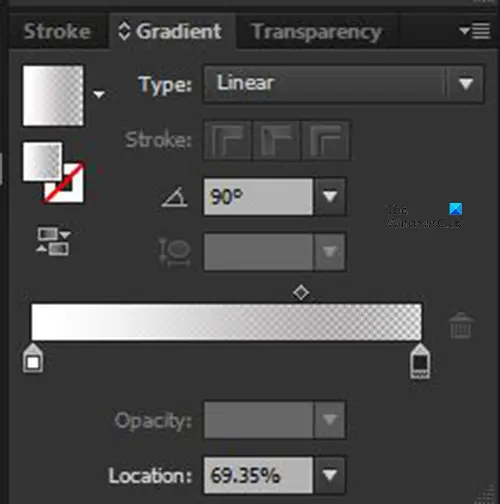
Toto jsou vlastnosti použité pro přechod pro stín v tomto článku. Můžete si jej upravit podle svých preferencí.

Toto je text s přidaným stínem.
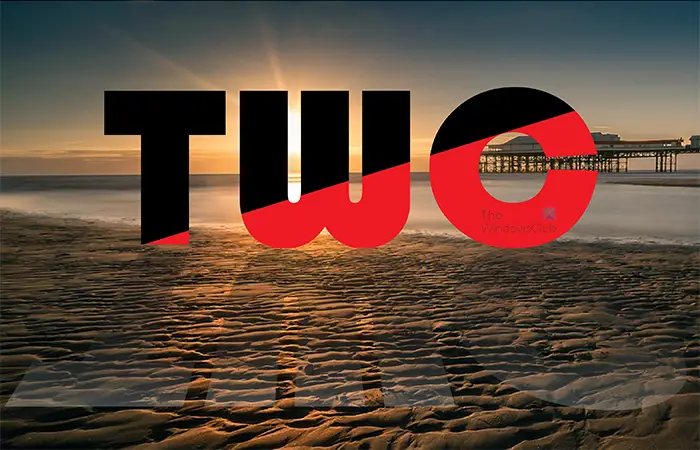
Celkovou kresbu můžete vylepšit přidáním čehokoli dalšího, co chcete přidat.
Číst: Jak používat nástroj Envelope Distort Tool k přetváření objektů v Illustratoru
Jak v Illustratoru přidám vržený stín?
Vržený stín lze snadno přidat k textu, obrázkům nebo tvarům v Illustratoru. Chcete-li přidat stín k požadovanému objektu, postupujte podle následujících kroků.
- Vyberte objekt
- Přejděte na horní lištu nabídky a stiskněte Efekty, poté Stylizovat a poté Vržený stín
- Když se zobrazí okno Možnosti vrženého stínu, vyberte vlastnosti, které chcete pro vržený stín. Ujistěte se, že jste vybrali Náhled, abyste viděli živé změny na objektu.
- Stisknutím tlačítka Ok zavřete okno Možnosti stínu a přijměte změny.
Jak v Illustratoru zakryjete nebo rozmažete?
V Illustratoru můžete zatemnit nebo rozostřit pomocí efektu Gaussova rozostření. Vyberete objekt, který chcete rozmazat, poté přejděte do horní nabídky a klikněte na Efekt a poté na Rozostřit Gaussovské rozostření. Zobrazí se okno s možnostmi gaussovské modři. Vyberte náhled, abyste viděli změny na objektu, když je provádíte. Upravte posuvník Poloměr a sledujte změny na svém objektu, až budete spokojeni, stisknutím tlačítka Ok zavřete okno možností a ponechte změny.















